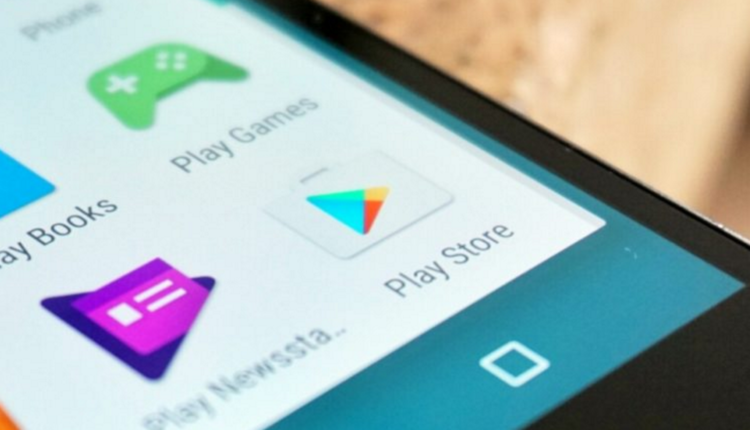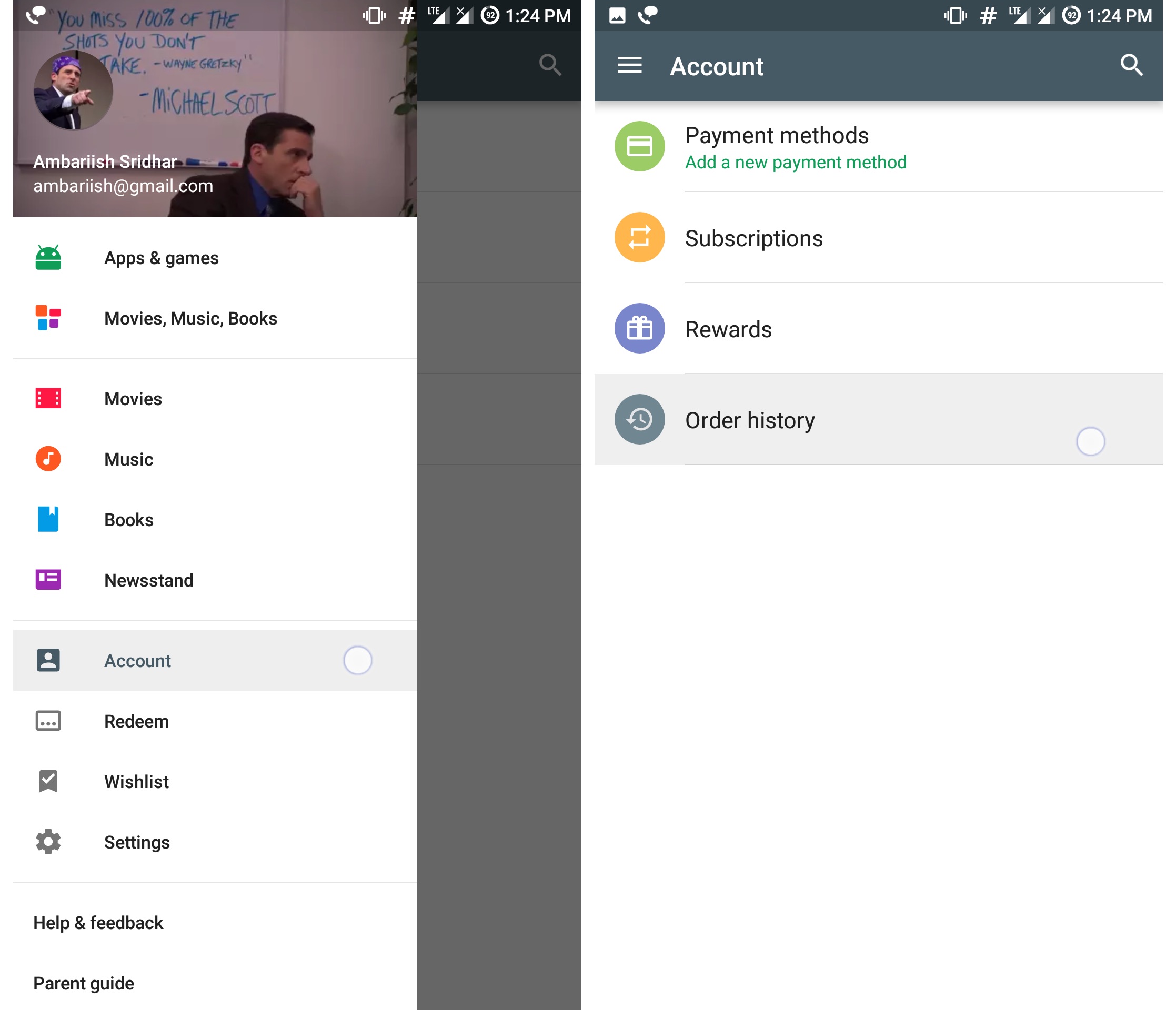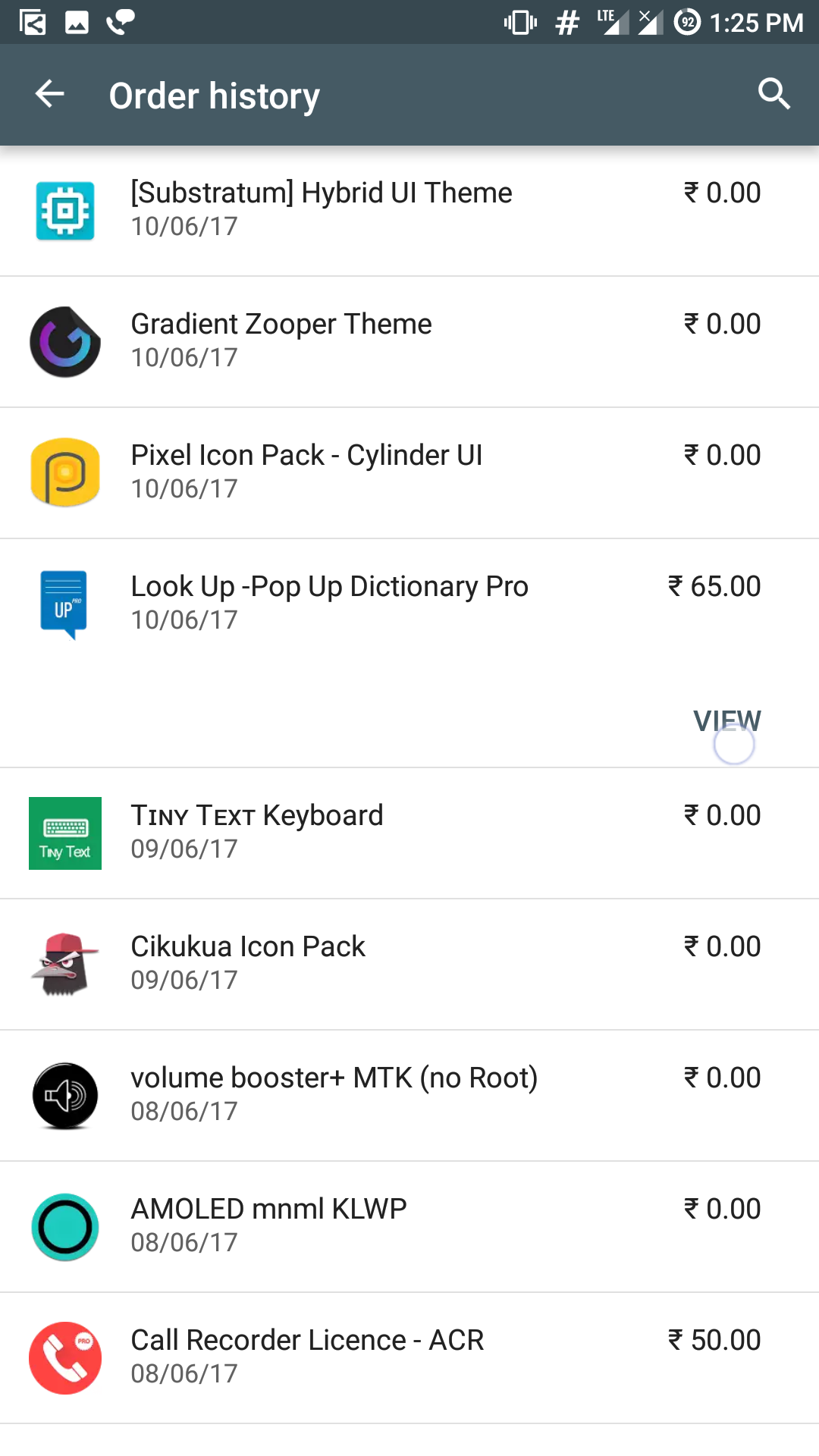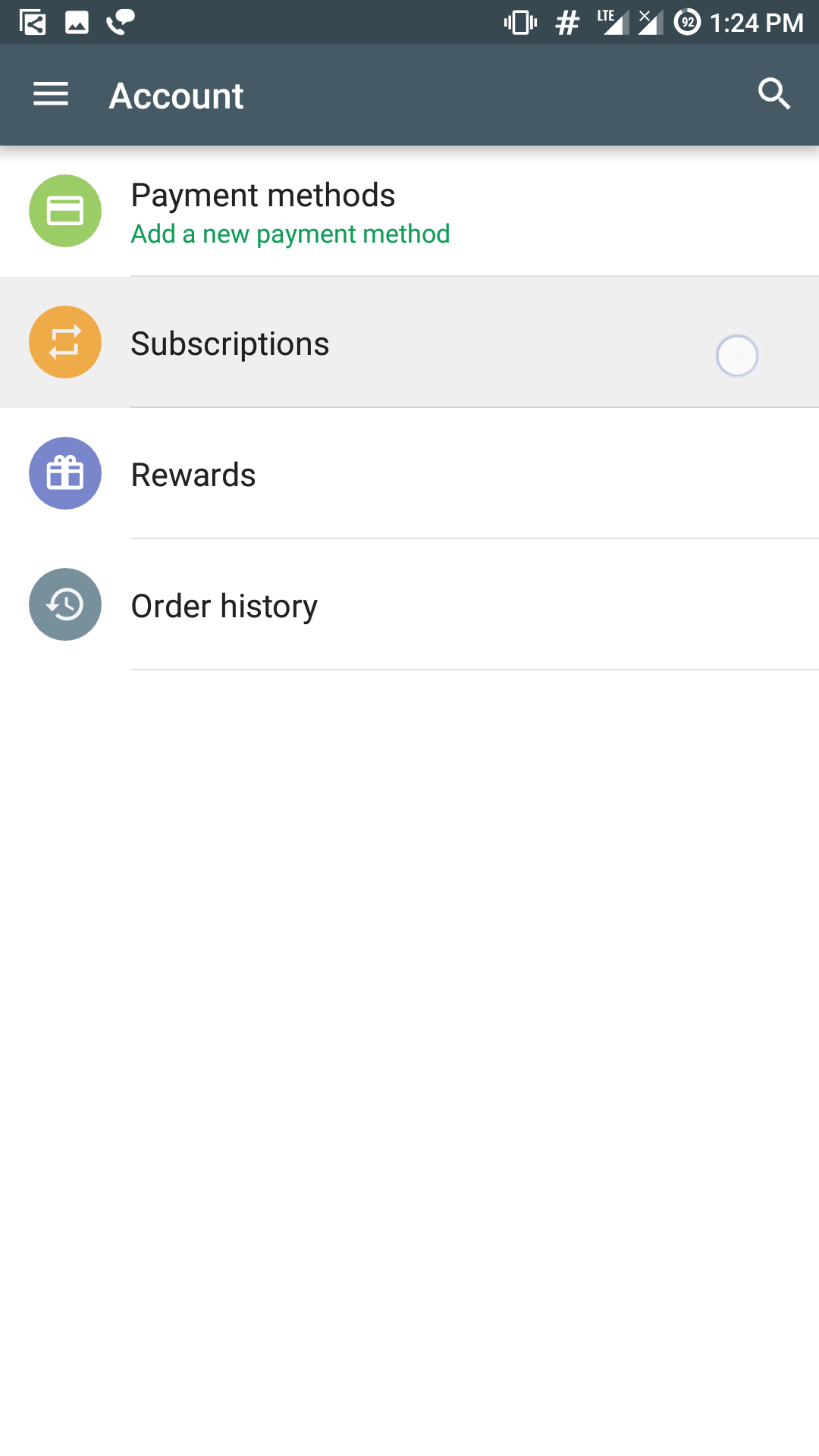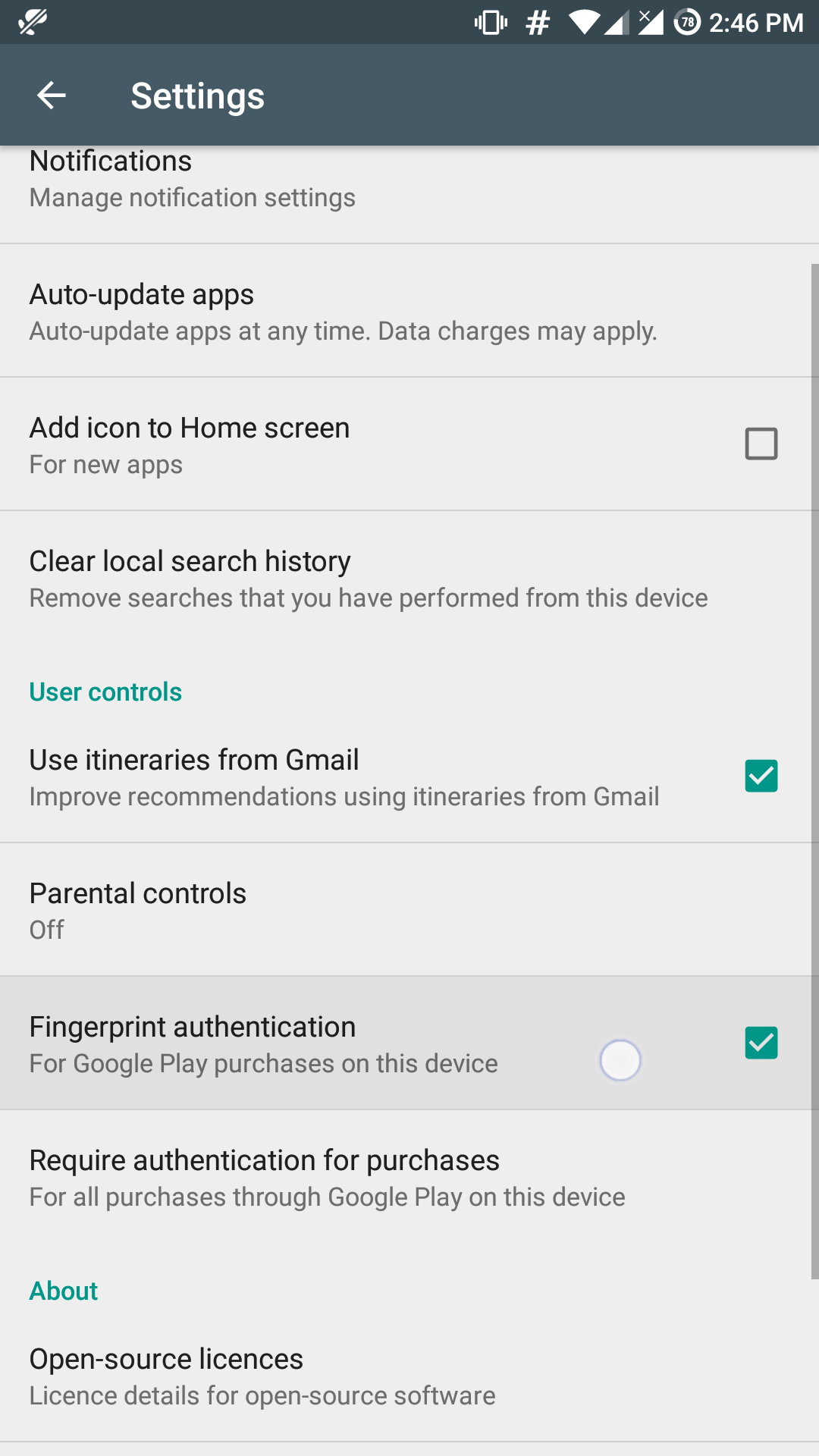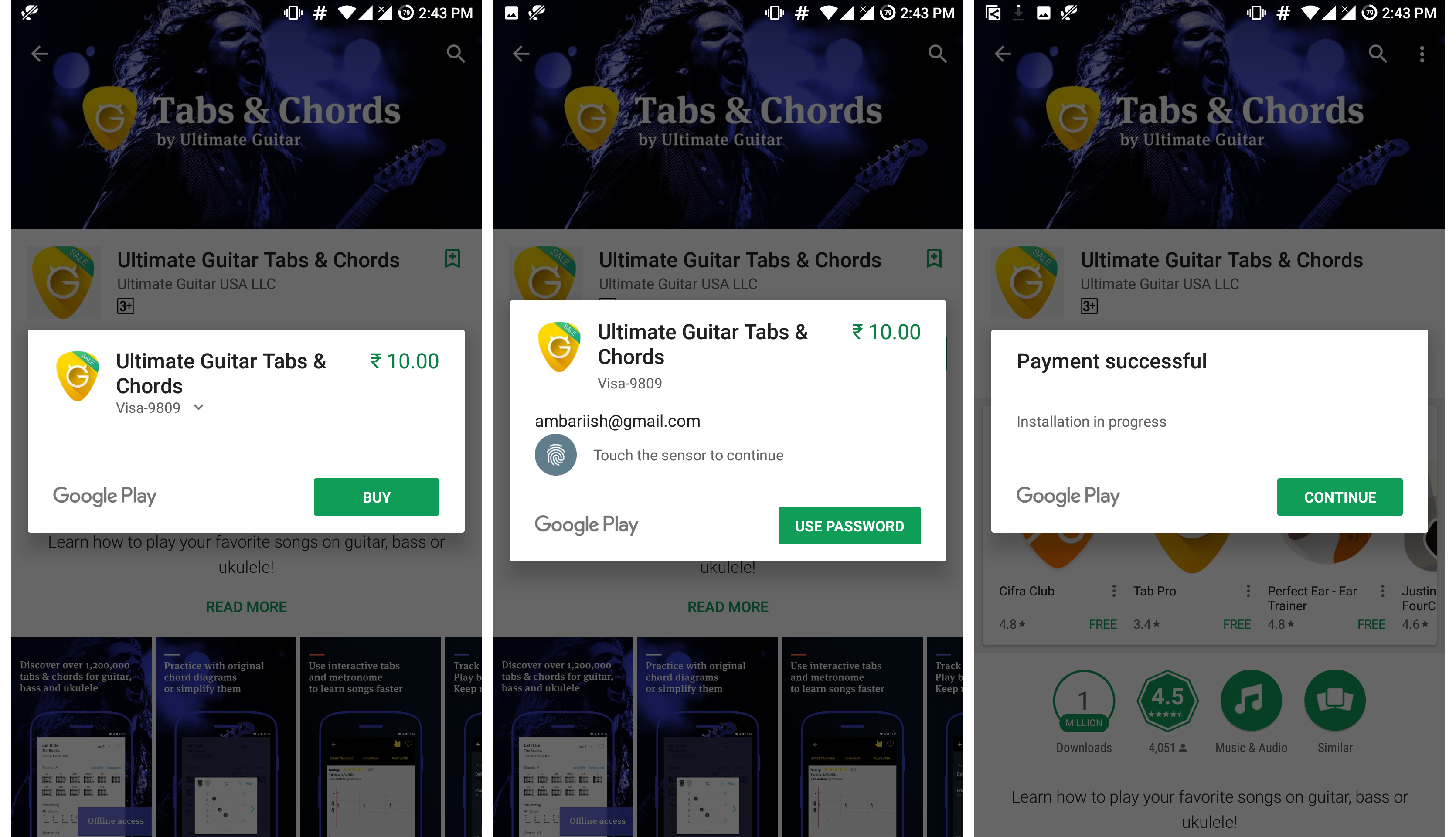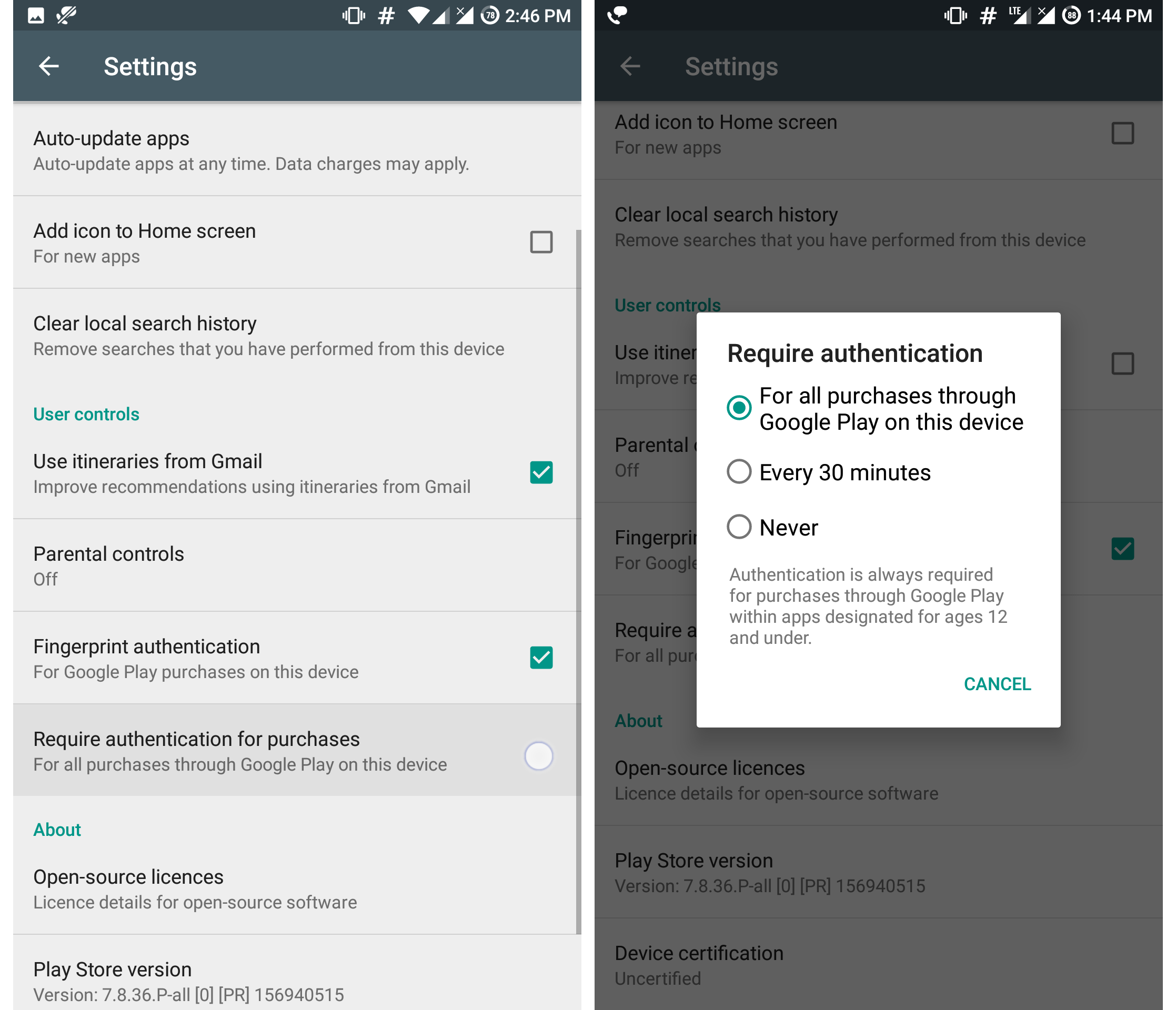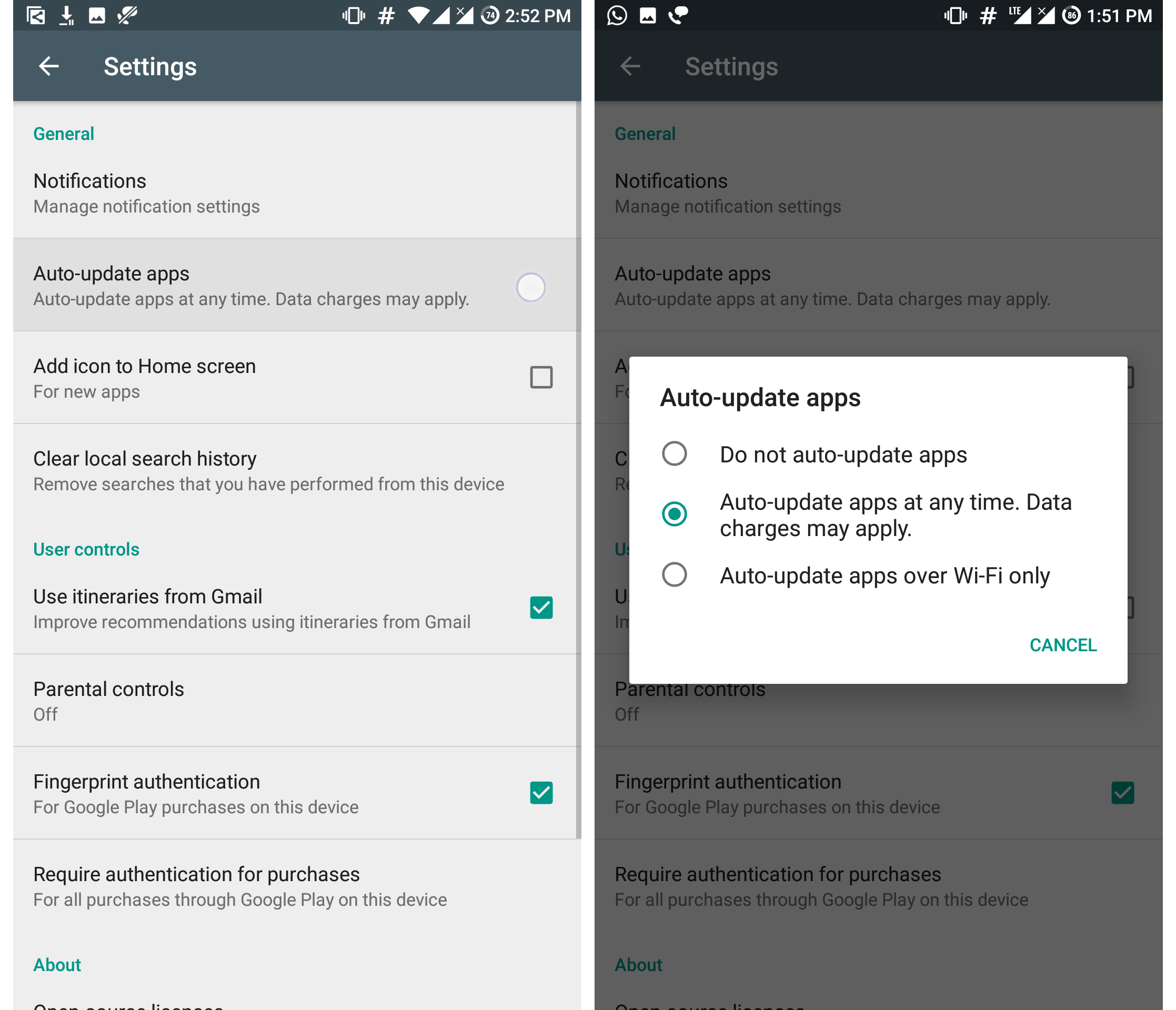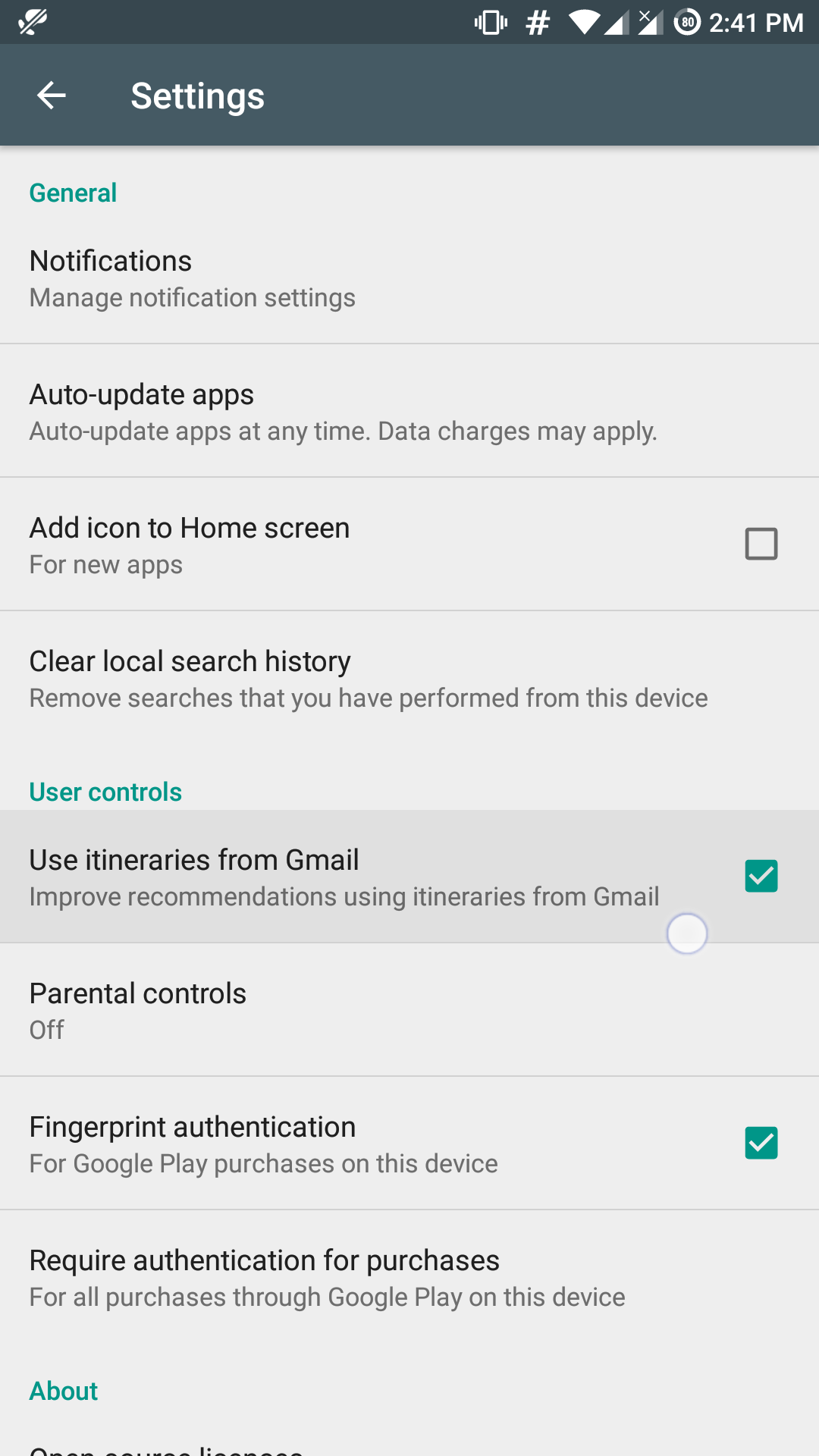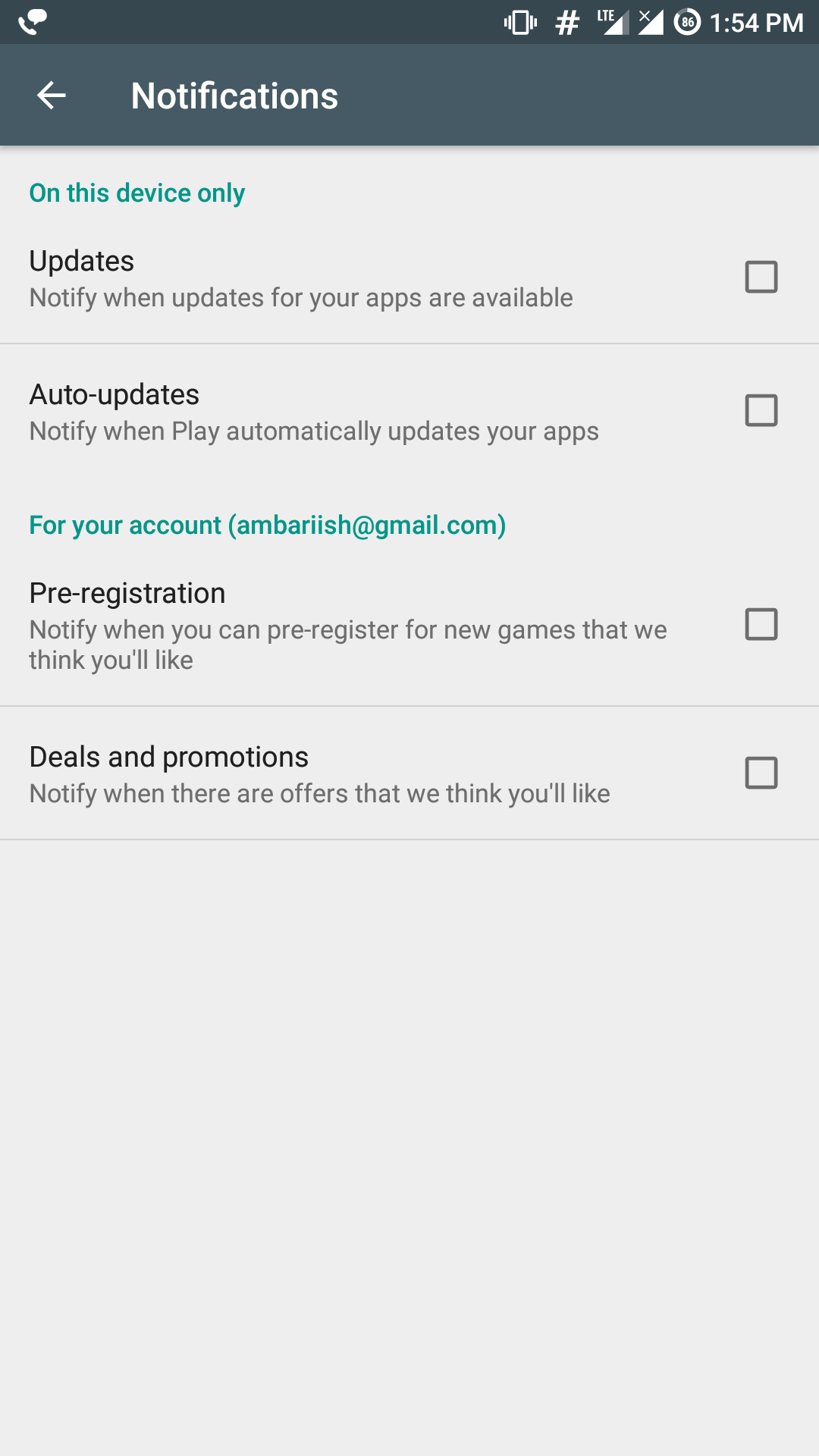Wskazówki i porady dotyczące Sklepu Google Play, które poprawią Twoje wrażenia
Ponieważ przeciętny użytkownik smartfona uruchamia prawie 30 aplikacji miesięcznie i 9 aplikacji dziennie, Sklep Play stał się ważną częścią odkrywania i kupowania nowych aplikacji. Nawet z prawie 2,8 milionami aplikacji w Sklepie Play i 2 miliardami aktywnych użytkowników, Sklep Play wciąż nie ma możliwości dodania zaawansowanych filtrów wyszukiwania ani możliwości aktualizacji aplikacji tylko podczas ładowania.
Główną trudnością dla użytkowników jest prawidłowe korzystanie z aplikacji, gdy wiele ważnych funkcji sklepu jest schowanych w ukrytych menu. Oto lista rekomendacji lub wskazówek i trików Google Play Stire, które przydadzą się w przypadku niektórych typowych frustracji spowodowanych przez aplikację:
Sugestie dotyczące poprawy wrażenia ze Sklepu Play
# Zobacz zakupy w Sklepie Play
Nawet proste zadanie, takie jak filtrowanie tylko zakupów z Biblioteki Sklepu Play, nie jest możliwe. Aby więc wyświetlić tylko zakupy, których dokonałeś w Google Play,
Krok 1 – Naciśnij ikonę hamburgera i wybierz Konto
Krok 2 – Z listy opcji wybierz Historia zamówień
Od lewej do prawej: jak przeglądać zakupy
W tym przypadku zakupy aplikacji, które były bezpłatne przez ograniczony czas, są również liczone jako legalne zakupy. Lista będzie również zawierać wszelkie zakupy piosenek, książek i filmów.
Lista zakupów wyświetlana w sekcji Informacje o koncie
Aby wyświetlić aktywne subskrypcje w aplikacji, wybierz Subskrypcje, aby je wyświetlić.
Możesz także zobaczyć subskrypcje w aplikacji
# Włącz uwierzytelnianie odciskiem palca
Włączenie czujników linii papilarnych w telefonach jest dodatkowym atutem dla dodatkowego bezpieczeństwa i oszczędności czasu na uwierzytelnianie zakupów. Aby włączyć uwierzytelnianie odciskiem palca przed zakupami, naciśnij przycisk ustawień w menu hamburgera i zaznacz opcję Uwierzytelnianie odciskiem palca.
Włącz uwierzytelnianie odciskiem palca
Używaj uwierzytelniania odciskiem palca do zakupów
Po wyświetleniu początkowego monitu o hasło, aby włączyć tę funkcję, nie musisz już wprowadzać haseł podczas robienia zakupów. Ponadto możesz określić, jak często będziesz proszony o uwierzytelnienie, naciskając przycisk Wymagaj uwierzytelnienia dla zakupów poniżej Uwierzytelnianie odciskiem palca.
Wybierz, jak często wymagać uwierzytelniania
POWIĄZANE: Włącz uwierzytelnianie dwuetapowe, aby zabezpieczyć swoje konto Google
# Wyłącz automatyczne aktualizacje dla określonych aplikacji
Może jest jedna aplikacja, której aktualizacja jest wstrzymywana, ponieważ nowa wersja jest okropna lub często się zawiesza. Jeśli chcesz zapobiec automatycznej aktualizacji specjalnie dla tej konkretnej aplikacji, oto jak to zrobić.
Przejdź do Sklepu Play, wyszukaj tę aplikację i przejdź do jej strony aplikacji. Teraz naciśnij menu z trzema kropkami i usuń zaznaczenie pola wyboru automatycznej aktualizacji.
Wyłącz automatyczne aktualizacje dla określonych aplikacji
Chociaż jest to świetny sposób na uniknięcie aktualizacji, lepszym sposobem byłoby użycie aplikacji App Cloner do sklonowania preferowanej wersji aplikacji i usunięcia oryginalnej aplikacji z telefonu. App Cloner tworzy inną sygnaturę aplikacji, dzięki czemu sklonowana aplikacja nigdy nie pojawia się w Twoim sklepie w celu aktualizacji i jest zasadniczo poza siecią.
Wybierz, kiedy automatycznie aktualizować aplikacje
POWIĄZANE: Najlepszy sposób na klonowanie aplikacji na Androida w celu zarządzania wieloma kontami
# Uzyskaj więcej spersonalizowanych rekomendacji
Jeśli używasz Gmaila jako głównego adresu e-mail do celów osobistych lub służbowych i jeśli ten adres e-mail jest powiązany z Twoim aktywnym kontem Sklepu Play, wybranie opcji Użyj planów podróży z Gmaila spowoduje zeskanowanie Twojej lokalizacji i spotkań na koncie Gmail, aby zarekomendować bardziej trafne rekomendacje aplikacji.
# Wyczyść historię wyszukiwania w sklepie
Jeśli monit wyszukiwania pokazuje naprawdę stare sugestie wyszukiwania w Sklepie Play, możesz wyczyścić całą historię wyszukiwania w Sklepie Play, wybierając Wyczyść historię wyszukiwania w ustawieniach.
Wyczyść wyszukiwania w Sklepie Play
# Dostosuj powiadomienia w Sklepie Play
Osobiście wolę metodę Apple'a na ciche aktualizowanie aplikacji w tle bez żadnych powiadomień. Przechodząc do Ustawień i wybierając Powiadomienia, możesz określić, jakie powiadomienia chcesz otrzymywać.
Lista opcji dostosuj powiadomienia aplikacji
Automatyczne dodawanie nowych ikon aplikacji do ekranu głównego
Dodatkowo możesz również dodać nowe ikony do ekranu głównego, zaznaczając opcję Dodaj ikonę do ekranu głównego.
Chociaż powyższe zalecenia powinny pomóc w lepszym korzystaniu ze Sklepu Play, Google ma długą drogę do uczynienia Sklepu Play bardziej przyjaznym dla użytkownika.